Gesamte Downloads
Hauptinhalt
Über den Autor
Aktuelle Themen
Die frühen Computermodelle waren mit CD-ROMs ausgestattet, die viele Menschen zum Speichern und Übertragen von Daten von einem Computer auf einen anderen verwendeten. Heute sind diese CD-ROMs jedoch durch USB-Anschlüsse ersetzt worden, die effizienter und schneller sind. Einige Computer haben jedoch auch heute noch CD-ROMs. Aus diesem Grund verwenden einige Leute immer noch die CD-RW-Disk zur Datenübertragung.
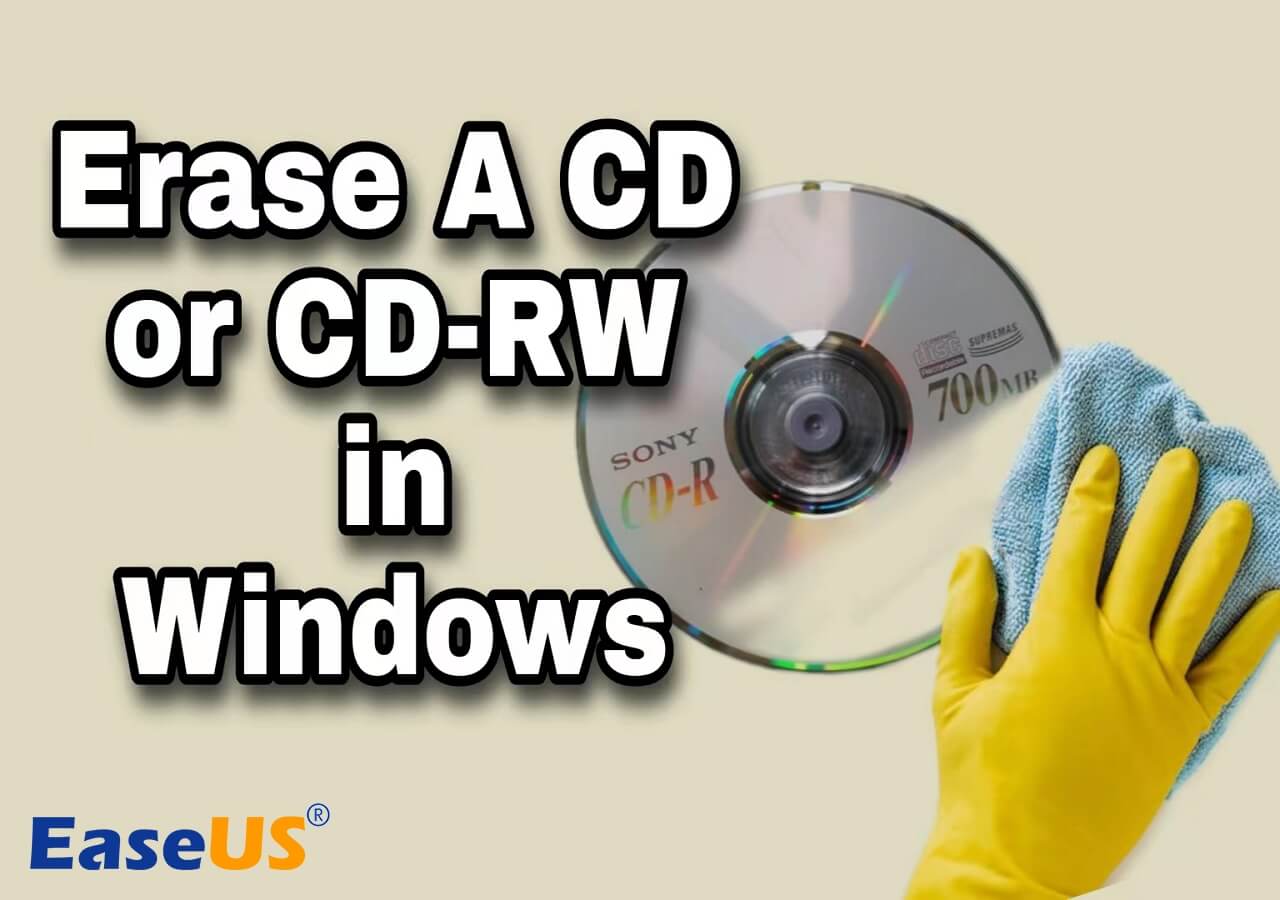
In einigen Geschäften sind noch viele verschiedene wiederverwendbare CDs zu finden. Diese CD-Daten können gelöscht werden, um sie wieder zu verwenden. Deshalb zeigen wir Ihnen in diesem Artikel von EaseUS, wie Sie eine CD oder CD-RW löschen und lange Zeit verwenden können.
| ⏰Dauer | 3-5 Minuten Lesen |
| 🚩Ziel | Löschen Sie die CD oder CD-RW und bereinigen Sie alle vorhandenen Inhalte. |
| 🖥️Unterstützte Betriebssysteme | Windows 10/8.1/8/7 und ältere Windows-Betriebssysteme und Windows-Server. |
| 🛠️Tools zum Löschen der CD |
Bevor wir uns dem Löschen einer CD zuwenden, sollten Sie daran denken, dass die Daten nicht wiederhergestellt werden können, wenn eine CD einmal gelöscht wurde. Daher sollten Sie eine Sicherungskopie Ihrer CD erstellen, bevor Sie sie löschen, damit Ihre Daten sicher und geschützt sind.
Methode 1. Eine CD löschen und Daten unwiederbringlich machen mit EaseUS Partition Master
Die erste Methode, die Sie anwenden können, um Ihre CD zu löschen, ist die Verwendung eines Drittanbieter-Tools, das Funktionen zur Speicherverwaltung bietet. In diesem Fall empfehlen wir EaseUS Partition Master, eine kostenlose und sehr zuverlässige Software für die Datenträgerverwaltung. Mit Hilfe dieses Tools können Sie Ihre CD löschen und sicherstellen, dass sie nicht wiederherstellbar ist.
Viele Unternehmen und Privatpersonen nutzen dieses Tool nach ihren Bedürfnissen. Es ermöglicht seinen Nutzern auch, Festplatte zu partitionieren und zu formatieren. Darüber hinaus können sie damit auch eine bootfähige WinPE-Diskette erstellen, falls erforderlich. Schauen wir uns nun die folgenden Schritte an, um zu sehen, wie Sie eine CD mit Hilfe dieser Software löschen können.
Schritt 1. Starten Sie das Programm - EaseUS Partition Master. Dann klicken Sie rechts auf der Festplatte, darin Sie die Daten löschen wollen.
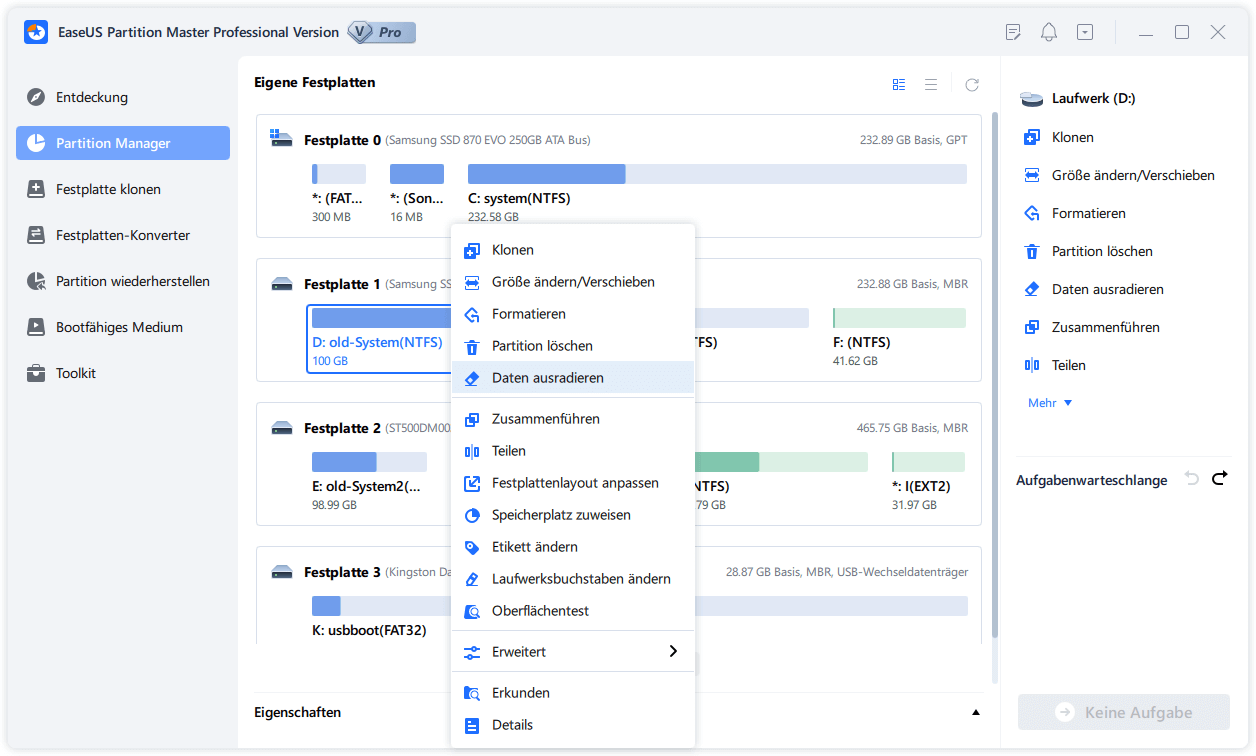
Schritt 2. Wählen Sie "Daten ausradieren" aus. Dann springt ein Pop-up-Fenster aus, der fragt: "Wie oft soll die Festplatte radiert werden?" Geben Sie die gewünschte Zahl ein und die Festplatte wird entsprechende Male radiert werden.
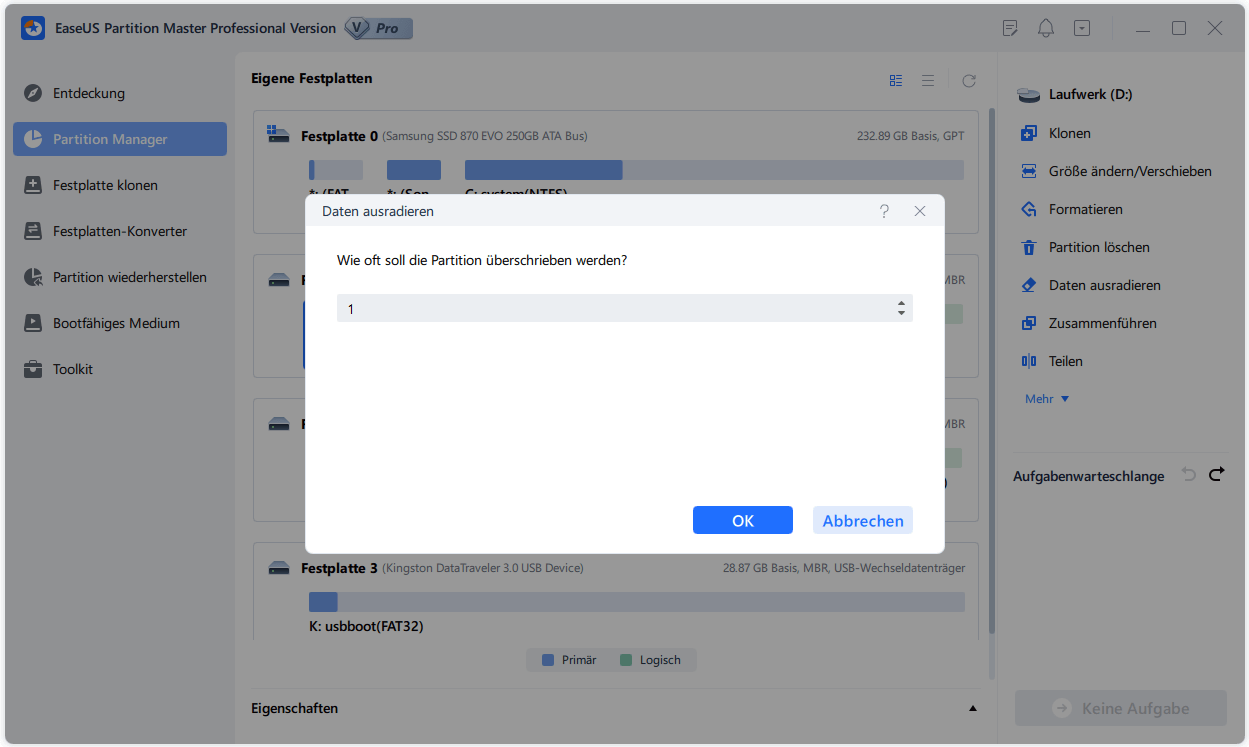
Passen Sie darauf, dass es sehr sehr schwer wird, die Daten wiederherzustellen, nachdem man die Daten vielmals ausradiert.
Um Ihren Freunden zu helfen, die auch ihre CD oder CD-RW löschen müssen, teilen Sie diese Datenvernichtungs-Software mit ihnen!
Methode 2. Löschen einer CD im Windows Datei-Explorer
Die zweite Methode, die Sie anwenden können, um eine CD-RW zu löschen, erfolgt mit Hilfe des Windows Datei-Explorers. Um zu verstehen, wie dieser Prozess funktioniert, sehen Sie sich die folgenden Schritte an:
Schritt 1. Um eine CD zu löschen, müssen Sie sie zunächst in Ihren Computer einlegen. Klicken Sie dann auf das Symbol "Dieser PC" auf dem Startbildschirm Ihres PCs, um den Windows Explorer zu öffnen.
Schritt 2. Klicken Sie dann im Windows Explorer mit der rechten Maustaste auf das Symbol "DVD", um das erweiterte Menü aufzurufen. Wählen Sie die Option "Diesen Datenträger löschen" und befolgen Sie die Anweisungen auf dem Bildschirm, um eine CD-RW zu löschen oder zu entfernen.
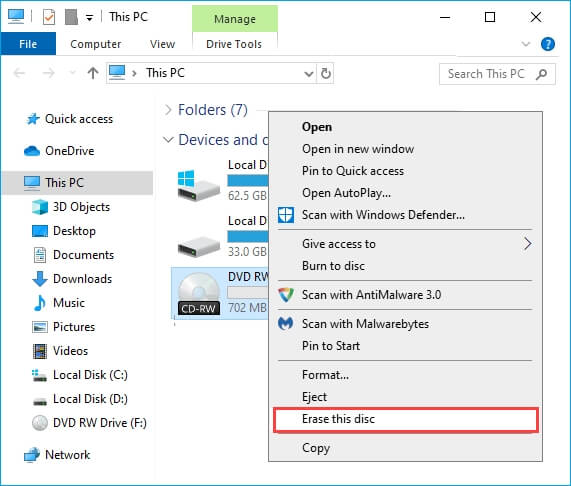
Wenn Sie die CD auf Ihrem Computer nicht finden können, brauchen Sie nicht in Panik zu geraten. Lesen Sie den folgenden Artikel, und vielleicht finden Sie darin die Antwort.
Tipps, damit die CD nach dem Löschen gut funktioniert
Wenn Sie Ihre CD erfolgreich gelöscht haben, ist es an der Zeit, einige Tipps zu befolgen, die Ihnen helfen können, die Leistung Ihrer Festplatte zu verbessern. Außerdem können Sie mit EaseUS Partition Master einen Festplattenleistungstest durchführen.
Im Folgenden finden Sie Tipps, wie Sie Ihre CD auch nach dem Löschen gut nutzen können:
- Computertreiber aktualisieren: Wenn Sie Ihre gelöschte CD langfristig nutzen wollen, sollten Sie sicherstellen, dass Ihre Computertreiber aktualisiert sind. Dies ist eine der Hauptkomponenten, die zum Lesen und Schreiben von Daten auf der CD verwendet werden.
- CD richtig in den PC oder CD-Player einlegen: Manchmal, wenn wir es eilig haben, legen wir unsere CD nicht richtig in den Computer ein. Dadurch wird die CD beschädigt und funktioniert nicht mehr richtig.
- Halten Sie die CD-Oberfläche sauber und frei: Einer der wichtigsten Punkte, um Ihre CD-Leistung zu optimieren, ist die Staubfreiheit der CD- oder CD-ROM-Oberfläche.
- Kühl und trocken lagern: Bewahren Sie Ihre CDs in einer kühlen und trockenen Umgebung auf, damit sie nicht durch äußere Einflüsse beeinträchtigt werden.
- Keine hohe Temperatur: Es ist wichtig, dass die CD-Umgebung nicht zu heiß oder zu kalt ist, da die Temperatur einen direkten Einfluss auf die Leistung der CD-RW-Disc hat.
Wenn dieser Artikel Ihnen geholfen hat, eine CD oder CD-RW zu löschen, vergessen Sie nicht, ihn in Ihren sozialen Medien zu teilen!
Schlussfolgerung
Zusammenfassend lässt sich sagen, dass Sie Ihre CD oder CD-RW unbedingt löschen müssen, bevor Sie sie wiederverwenden. Auf diese Weise können Sie die unerwünschten Daten löschen, um mehr Platz für neue Daten zu schaffen. Außerdem können Sie EaseUS Partition Master verwenden, um CDs/DVDs formatieren, ohne Probleme zu bekommen.
Diese fantastische CD-Datenlöschsoftware hat viele spannende Funktionen, wie das Klonen einer Festplatte, Partitionswiederherstellung und mehr. Diese Funktionen können für Unternehmen und Privatpersonen von Vorteil sein, die ihre Speichergeräte effizienter verwalten möchten.
FAQs über CD/CD-RW löschen
Wenn Sie noch Fragen dazu haben, wie Sie eine CD-RW löschen können, dann brauchen Sie sich nicht zu sorgen. Hier können Sie die folgenden FAQs lesen, um Ihre Fragen zu klären.
1. Wie löscht man eine CD, wenn sie schreibgeschützt ist?
Einige CDs sind schreibgeschützt, so dass die auf ihnen gespeicherten Daten nicht gelöscht werden können. Auf diese Weise bleiben die Daten für lange Zeit sicher. Wenn Sie jedoch eine dieser CDs löschen müssen, können Sie diese einfachen Schritte befolgen:
- Legen Sie die schreibgeschützte CD in das CD-ROM-Laufwerk Ihres Computers ein und öffnen Sie das Menü "Start". Geben Sie dort "Ausführen" in das Suchfeld ein und öffnen Sie den Befehl "Ausführen", der daraufhin erscheint. Geben Sie anschließend cmd in das Feld "Ausführen" ein.
- Danach geben Sie $ rmformat -w disable device-name (ohne Anführungszeichen) ein. Drücken Sie dann "Enter", und CMD wird die schreibgeschützte CD in wenigen Minuten löschen.
2. Kann ich eine CD-RW löschen?
Ja, Sie können eine CD-RW-Disk ganz einfach mit zwei verschiedenen Methoden löschen. Diese Methoden umfassen das Löschen von CDs mit EaseUS Partition Master oder mit Windows File Explorer.
3. Wie löscht man eine CD-RW mit Windows Media Player?
Um eine CD-RW, deren Dateien bereits "gebrannt" sind, wiederzuverwenden, müssen Sie zunächst den Inhalt Ihrer CD löschen. Dazu können Sie den Windows Media Player verwenden, indem Sie das unten beschriebene Verfahren befolgen:
- Legen Sie die CD-RW, die Sie wiederverwenden möchten, in Ihren Computer ein. Suchen Sie dann nach dem Windows Media Player und öffnen Sie ihn auf Ihrem System.
- Klicken Sie dann auf die Registerkarte "Bibliothek" und klicken Sie mit der rechten Maustaste auf Ihre CD-RW im linken Bereich des Bildschirms. Es erscheint ein Dropdown-Menü, aus dem Sie die Funktion "Disc löschen" auswählen müssen, um die CD-RW erfolgreich zu löschen.
4. Wie formatiert man eine CD-R?
Das Formatieren einer CD-R ist ein unkomplizierter Vorgang. Sie können den gesamten Prozess anhand der folgenden Schritte nachvollziehen:
- Öffnen Sie das CD-Laufwerk Ihres Computers und legen Sie die CD-RW darin ein. Warten Sie, bis Windows den Datenträger erkennt und sein Symbol im Windows-Dateiexplorer anzeigt. Sobald das Disksymbol angezeigt wird, klicken Sie mit der rechten Maustaste darauf und wählen Sie die Option "Formatieren".
- Wählen Sie UDF 2.01, 2.50 oder 2.60 als Dateisystem und bestätigen Sie mit "OK". Damit wird der Formatierungsprozess Ihrer CD-R eingeleitet.
Wie wir Ihnen helfen können
Über den Autor
Maria
Maria ist begeistert über fast allen IT-Themen. Ihr Fokus liegt auf der Datenrettung, der Festplattenverwaltung, Backup & Wiederherstellen und den Multimedien. Diese Artikel umfassen die professionellen Testberichte und Lösungen.
Produktbewertungen
-
Mit „Easeus Partition Master“ teilen Sie Ihre Festplatte in zwei oder mehr Partitionen auf. Dabei steht Ihnen die Speicherplatzverteilung frei.
Mehr erfahren -
Der Partition Manager ist ein hervorragendes Tool für alle Aufgaben im Zusammenhang mit der Verwaltung von Laufwerken und Partitionen. Die Bedienung ist recht einfach und die Umsetzung fehlerfrei.
Mehr erfahren -
"Easeus Partition Master" bietet Ihnen alles, was Sie zum Verwalten von Partitionen brauchen, egal ob Sie mit einem 32 Bit- oder 64 Bit-System unterwegs sind.
Mehr erfahren
Verwandete Artikel
-
FAT32 maximale Größe - Wie kann man es umgehen?
![author icon]() Maria/2025/08/24
Maria/2025/08/24
-
(5Methoden) Windows Vista Passwort zurücksetzen | Alle Situationen
![author icon]() Maria/2025/06/18
Maria/2025/06/18
-
Top 7 der besten Festplatten-Löschprogramme für PC und Mac
![author icon]() Katrin/2025/07/08
Katrin/2025/07/08
-
RAW zu NTFS Converter kostenlos herunterladen
![author icon]() Mako/2025/05/21
Mako/2025/05/21








